Power Apps에서 예측 모델 사용
이 문서에서는 AI 모델 출력의 확률 값을 기준으로 행을 정렬할 수 있는 모델 기반 앱을 만드는 과정을 안내합니다.
노트
모델 기반 앱에 대한 자세한 내용은 Power Apps의 모델 기반 앱이란?을 참조하십시오.
Power Apps에 로그인합니다.
왼쪽 창에서 앱을 선택합니다.
상단 메뉴에서 새로운 앱>모델 기반을 선택합니다.
새 앱 만들기 화면에서 필드를 완성하고 완료를 선택합니다.
앱 디자이너 화면에서 다음을 수행하십시오.
- 예측 모델 출력에서 예측된 열을 포함하는 테이블 보기를 만듭니다.
- 사이트 맵에 보기를 추가합니다.
구성 요소 탭에서 엔터티를 선택하고 테이블을 선택한 다음 뒤로를 선택합니다.
보기를 만들 때 진행 상황이 손실되지 않도록 화면 위쪽에서 저장을 선택합니다.
엔터티 보기에서 보기를 선택한 다음 구성 요소 탭에서 새로 만들기를 선택합니다.
구성 요소 탭에서 열 특성 – 기본 엔터티를 선택한 다음 예측 출력으로 생성된 열을 선택합니다.
저장 후 닫기를 선택하고 보기에 이름을 지정한 다음 만든 보기를 선택합니다.
저장을 다시 선택합니다.
사이트 맵 옆의 연필 아이콘을 선택하고 새 그룹의 이름을 적절하게 변경합니다.
새 하위 영역을 선택하고 유형으로 엔터티를 선택한 다음 엔터티 드롭다운 메뉴에서 테이블을 선택합니다.
저장 후 닫기를 선택하고 게시를 선택합니다.
재생을 선택합니다. 출력은 다음 이미지와 비슷합니다.
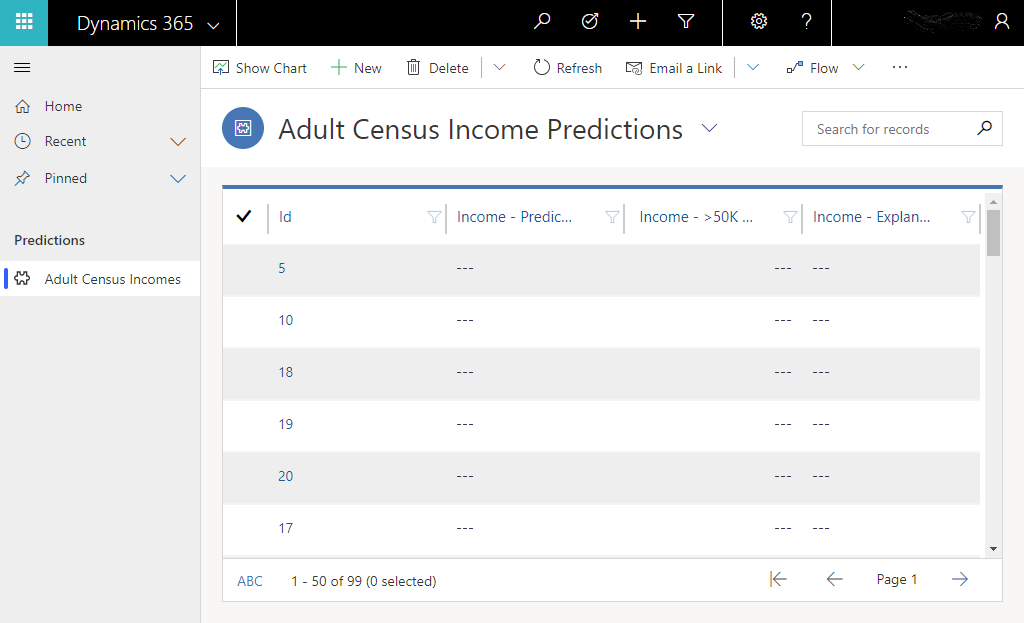
축하합니다. AI Builder 예측 모델을 사용하는 첫 번째 모델 기반 앱을 만들었습니다.